Win10重置后inaccessible boot device解决方法
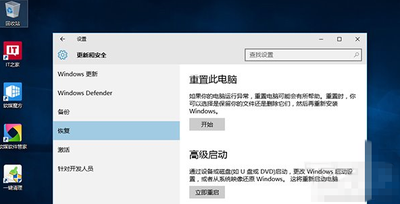
一、通过系统还原解决
- 进入疑难解答
- 当出现“inaccessible boot device”问题后电脑重启,自动修复失败会出现两个选项(重新启动和高级选项),直接点进疑难解答里面去。通常出现这个问题之后电脑会重启一次,然后在重启过程中启用自动修复,结果自动修复是修复不了这个问题的,这时候提示有两个选项给我们选择,1.重新启动2.高级选项,然后我们要选择疑难解答。
- 选择系统还原点
- 点进系统还原选项,系统会默认启用系统还原选项。默认是提供几个系统最近更新的还原点或用户所设置的还原点,先把下面一个选项(可以显示更多还原点)勾上。建议选取一个出现问题前(日期时间)比较早的一个系统更新还原点,对于系统特殊的安装操作或系统更新,win10会默认设置为一个还原点,我们可以先忽略包含安装操作的还原点,把目光放在那些系统更新的还原点上。
- 启动系统还原
- 选取一个系统更新的还原点以后,就可以启动系统还原了。注意在系统还原未完成期间切勿关机或重启,会有可能还原失败而导致再一次损坏系统。当系统还原成功以后,就可以顺利进入系统桌面,并且系统的驱动程序不会出现问题,主要的用户软件也不需要重新安装。需要注意的是用户设置的还原点通常可能还原失败而无法解决问题。
二、针对显卡驱动问题的解决
- 进入安全模式
- 打开设置—更新和安全—恢复—点击高级启动中的立即重启,点击疑难解答—高级选项—启动设置—重启,进入安全模式。因为这个问题可能是Win10装的显卡驱动造成的,进入安全模式,启动环境只会加载一些必要的系统文件和驱动,可排除第三方软件或驱动的影响。
- 处理显卡驱动
- 在安全模式里,通过开始按钮右键菜单中选择设备管理器,在设备管理器中禁用显卡或卸载显卡驱动,然后重启电脑,并且重新更换驱动安装,记得下补丁后设置驱动延迟更新。
三、使用DISM++和微软补丁包解决(不重置系统并保留用户资料和数据)
- 准备工作
- 下载DISM++(如果喜欢敲代码,可以使用系统自带的DISM,不需下载),微软补丁包kb4054517,kb4056892(1GB左右,需要进入微软官网自行下载,下载后的格式为**.MSI),将以上两个资源放入U盘中,并将DISM++的压缩包解开。
- 进入修复界面相关操作
- 如果系统多次无法运行成功会自行进入修复界面,如果无法进入以上修复画面,可以采用如下操作:如果电脑启动较慢(平时需要20秒启动系统),那么在系统启动10秒钟的时候长按开机电源键强制关掉本次系统启动,如果是开机较快(平时开机10秒左右),那么在4 - 6秒钟的时候按电源键关掉系统。这样做是为了打断系统重启,使启动文件损坏调起修复工具(如果电脑已经坏了可以采用此方法,因为win10只有这样才能正常的调起修复工具,其它方法均无效),然后选择高级选项,再选择疑难解答,接着选择命令提示符,并且要在上方切换进入Win10的操作界面。
- 更新文件操作
- 点击已经安装的更新,点击安装日期对更新文件进行排列,如果看到kb4054517或kb4056892这两个更新中的任意一个,勾选这两个更新之后删除。删除成功之后要返回到上一步,安装U盘中保存的kb4054517,kb4056892安装包,安装顺序一定要先安装KB4054517,再安装KB4056892,安装成功后,重启电脑,系统即可重新进入。注意,以上操作中删除更新和重装更新是连续动作,中间不可重新启动电脑。如果操作失败,可以使用修复界面中的系统还原功能,还原到最近的一个时间点。如果使用Dism++无法删除或者安装更新,请使用系统自带的DSMI操作。
本篇文章所含信息均从网络公开资源搜集整理,旨在为读者提供参考。尽管我们在编辑过程中力求信息的准确性和完整性,但无法对所有内容的时效性、真实性及全面性做出绝对保证。读者在阅读和使用这些信息时,应自行评估其适用性,并承担可能由此产生的风险。本网站/作者不对因信息使用不当或误解而造成的任何损失或损害承担责任。
